Gestión del Trabajo
Para obtener los beneficios del módulo de Gestión del Trabajo:
- Cree un proceso para cada usuario y configúrele el tiempo de operación exigido diario. Le recomendamos que añada una fotografía de la persona que es cada proceso.
- Configure los estados de tiempo para que se genere su calendario laboral. Tenga en cuenta que deberá configurar correctamente las clases de los estados:
- Los periodos laborables serán el tiempo real menos los estados marcados como clase fines de semana o festivos. Sin embargo, el planificador considerará, a futuro, laborable todo el tiempo menos los estados marcados como clase fines de semana, festivos, vacaciones, dependencias externas y descansos.
- El sistema considerará como trabajado el tiempo total de los estados marcados como clase productiva. Esto es útil para que, por ejemplo, el almuerzo se considere dentro de la jornada laboral, marcando este estado como de clase productiva.
- El sistema lee los fines de semana y los festivos desde el calendario (estados planificados) y no desde la ventana de estados, por lo que no debe permitir que los usuarios inserten o justifiquen estados de fin de semana ni festivos. Por otra parte, el sistema lee las vacaciones de la ventana de estados, por lo que sí debe permitir que los usuarios inserten y justifiquen sus vacaciones.
Ahora, según el siguiente diagrama de flujo:
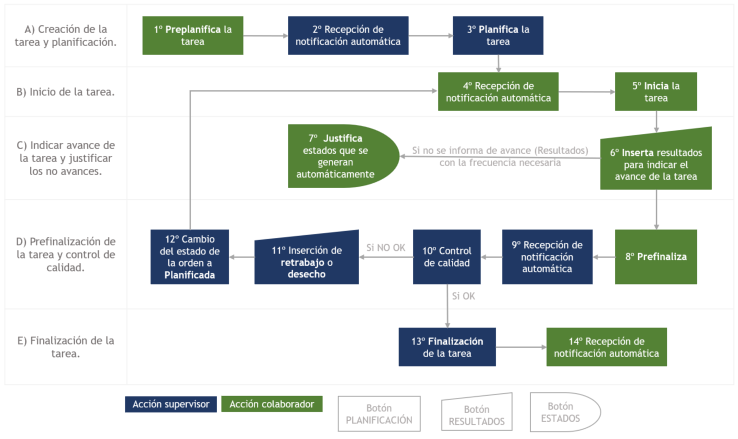
- Forme y consiga que el equipo humano:
- Cree las tareas desde editar planificación (paso 1 en el diagrama).
- Pidan que sean planificadas, con el botón de cambio de estado, para que los supervisores reciban una notificación automática (paso 2) para que comprueben las duraciones, fechas de compromiso y características, y que los supervisores las planifiquen (paso 3), con el mismo botón de cambio de estado, para que el trabajador reciba una notificación automática (paso 4) y pueda empezarlas.
- Inicie (paso 5) las tareas y reporte con resultados el avance (paso 6) de las mismas.
- Justifique los estados no productivos (paso 7) cuando el sistema se lo requiera en base a no haber proporcionado, o no haber proporcionado suficientes, resultados.
- Prefinalice las tareas (paso 8) cuando éstas estén terminadas, lo que generará una notificación automática (paso 9) a los supervisores para que revisen la calidad de los resultados (paso 10) de las tareas.
- Reporten, los supervisores, resultados de mala calidad (paso 11), cuando estos se hayan detectado en las pruebas previas a finalizar una tarea. La forma más objetiva y sencilla de hacerlo es que las tareas se detallen los más posible en subtareas, recogiendo estas subtareas en un documento que se vincula vía URL a la tarea u orden de edinn, y en la evaluación de calidad realizada por el supervisor, se inserte el % de no calidad en base a las subtareas de la tarea u orden que no se han completado satisfactoriamente.
- Finalicen, los supervisores, las tareas (paso 13) de las que se les ha notificado una vez han comprobado la calidad de sus resultados, lo que generará una notificación automática al trabajador (paso 14); o vuelvan a ponerlas en estado planificado (paso 12) para que sus compañeros sigan trabajando en ellas hasta alcanzar los resultados deseados.
- Visualice o reciba alertas:
- Proyectos y tareas que se van a retrasar o que ya se han retrasado.
- Personal que debe:
- Reportar resultados.
- Justificar su tiempo.
- Realizar tareas periódicas o procedimientos.
- Otras.
- Obtenga informes:
- Indicadores de rendimiento del personal, incluido un OEE adaptado:
- Disponibilidad: porcentaje de cumplimiento de su tiempo de trabajo.
- Velocidad: porcentaje de cumplimiento de las fechas de compromiso.
- Calidad: porcentaje de resultados buenos frente a totales.
- Proyectos y tareas pendientes, a quién están asignados, fechas de finalización previstas y de compromiso, estado de cada uno, porcentaje de avance, etc.
- Tiempo total dedicado por proyecto y tarea:
- Haga clic en los registros para ver el detalle en tiempos en Estado\Estados.
- Para saber qué fue realizado en detalle, haga clic en los registros para ver el detalle en Estado\Estados y después cambie al informe de Resultados\Resultados, teclee en el campo "Hasta orden" el mismo código de orden que se muestra en el campo "Desde orden", marque mostrar campos y entonces ver informe.
Nota: en los informes anteriores, para disponer del detalle de lo se ha hecho en cada tarea, dispone de 2 opciones:
- Cada tarea que se realice debe disponer de una tarea separada en el sistema. Adicionalmente, para poder conocer las horas totales del proyecto, todas las tareas que pertenezcan al mismo proyecto deben pertenecer a la misma área.
- Si usa una tarea genérica para incluir distintas tareas reales, ésta debe tener un resultado con un campo de descripción exigido si vacío.
